Программа для разрядки iphone
Как продлить время автономной работы iPhone — извечная проблема. Выход новой iOS — это ещё один повод вспомнить, как грамотно настроить смартфон, чтобы значительно увеличить время автономной работы.
Важный момент: если максимальная ёмкость вашего аккумулятора далека от 100 % и приближается к 60-70 %, то и отключение виджетов на домашнем экране вам не поможет — пора менять батарейку. В материале собраны лайфхаки для тех, у кого после обновления на iOS 14 время автономной работы уменьшилось.
Виджеты на главном экране
Виджеты — главное нововведение iOS 14, которые помимо отображения полезной информации могут существенно сокращать время автономной работы смартфона. Конечно, в Apple серьёзно подошли к этому вопросу, поэтому в фоновом режиме виджеты практически неактивны. Однако если на главном экране их будет очень много, то на автономности это отразится, так как виджеты постоянно подтягивают информацию из интернета.
Автоматизация «Сохранение батареи»
Для этого нужно воспользоваться командами. В приложении «Команды» можно создать автоматизацию, которая включает режим энергосбережения при определённом заряде аккумулятора.

«Команды» → «Автоматизации» → «Создать автоматизацию для себя»
Также можно назначить и другие действия. Например, отключение Wi-Fi, включение авиарежима и снижение яркости на 20 %. Устанавливайте действия под себя, которые не будут вам мешать, но помогут сохранить заряд айфона.
Настройка Siri
Если с голосовым ассистентом вы общаетесь редко, определение «Привет, Siri» лучше отключить — эта функция серьёзно расходует заряд. Голосовой отклик также лучше установить только на наушники.

«Настройки» → «Siri и Поиск»
Все предложения Siri, всплывающие при использовании смартфона, также в фоновом режиме анализируют, что и как вы используете. Отключайте, если подсказки с частозапускаемыми программами или предложения при поиске вам не нужны.
Фоновое обновление контента
Полностью отключать фоновое обновление контента смысла не вижу, а вот выбрать только нужные приложения, которые будут обновляться в фоновом режиме, можно. Также можно отключить фоновое обновление программ при использовании сотовых данных, оставив только Wi-Fi.

«Настройки» → «Основные» → «Обновление контента»
Загрузка почты
На вашу почту приходит только спам и предложения магазинов? Тогда зачем для этого использовать загрузку почты в фоновом режиме? Отключайте!

«Настройки» → «Почта» → «Учётные записи» → «Загрузка данных»
Можно установить напоминание и проверять почту раз в день. Разумеется, такое ограничение подойдёт только для тех, у кого почта не является одним из важнейших рабочих инструментов.
Службы геолокации и системные службы
В iOS 14 появилась опция «Точная геопозиция» для приложений, которые постоянно отслеживают ваше местоположение. Если в «Картах» важна точность, то для фото — нет. Советую потратить минут десять и отключить геопозицию, где она не нужна.

«Настройки» → «Конфиденциальность» → «Службы геолокации»
Также стоит настроить системные службы, половина из которых нужна скорее не вам, а Apple. Особенно «Совершенствование продукта», которое находится в самом низу списка.
Уведомления
Как и в случае со службами геолокации, советую отключить бесполезные уведомления, которые мало того, что отвлекают, так ещё и батарейку расходуют. Просто откройте центр уведомлений и посмотрите, что из этого вы никогда не откроете, а затем отключите.
Согласитесь, бывает такое, что после загрузки приложения нужно как можно быстрее начать им пользоваться, а потому на все запросы вы отвечаете «да».
Экранное время
Да, фоновый анализ вашего использования устройства и еженедельные отчёты также сказываются на батарейке. Если лимитов приложений у вас нет, за количеством проведённого времени со смартфоном не следите, то можете смело отключать.
Блокировщик рекламы Safari
Подойдёт любой. Я пользуюсь BlockBear и AdBlock, в связке не вижу практически никакой рекламы. Безусловно, отсутствие анимированных банеров и фонового отслеживания положительно сказывается на автономности.
Поднять айфон для активации
Сразу же отключаю, когда активирую новый iPhone. Во-первых, часто экран активируется сам по себе, а во-вторых, на iPhone X и новее тап по экрану заменят активацию по кнопке. Можно и это отключить, чтобы сберечь батарейку, но комфорт дороже, а клавиша питания прослужит дольше.
Уменьшение движения
Ещё один пункт, который можно сразу отключить. Мне не нравятся двигающиеся иконки на рабочем столе.

«Настройки» → «Универсальный доступ» → «Движение»
Использование Wi-Fi вместо LTE
Используйте Wi-Fi вместо LTE везде, где это возможно. Сотовая сеть расходует заряд куда активнее Wi-Fi.
Отключение AirDrop
Автоматическое обновление приложений
Опять же, это всё фоновая работа и использование сотовых данных. Я отключил автоматическое обновление программ не по этой причине: мне нравится смотреть чейнджлог и знать, что новенького добавили. Также советую отключить в настройках автоматическую загрузку программ, которые вы установили на других iOS-устройствах.

«Настройки» → App Store
Оптимизированная зарядка
iPhone будет учиться в процессе ежедневной зарядки, как вы его используете и заряжаете. Спустя неделю–две, если вы ежедневно ставите смартфон на зарядку ночью, по достижении 80 % он будет откладывать завершение зарядки до тех пор, пока смартфон вам не понадобится, то есть будет пополнять заряд примерно за час до будильника.

«Настройки» → «Аккумулятор» → «Состояние аккумулятора»
Многое из перечисленного выше, разумеется, известно уже не первый год. Но реальность такова, что iOS кардинально не меняется, а только обрастает новыми функциями, которые можно и нужно настраивать под себя, тем самым оптимизируя расход аккумулятора.
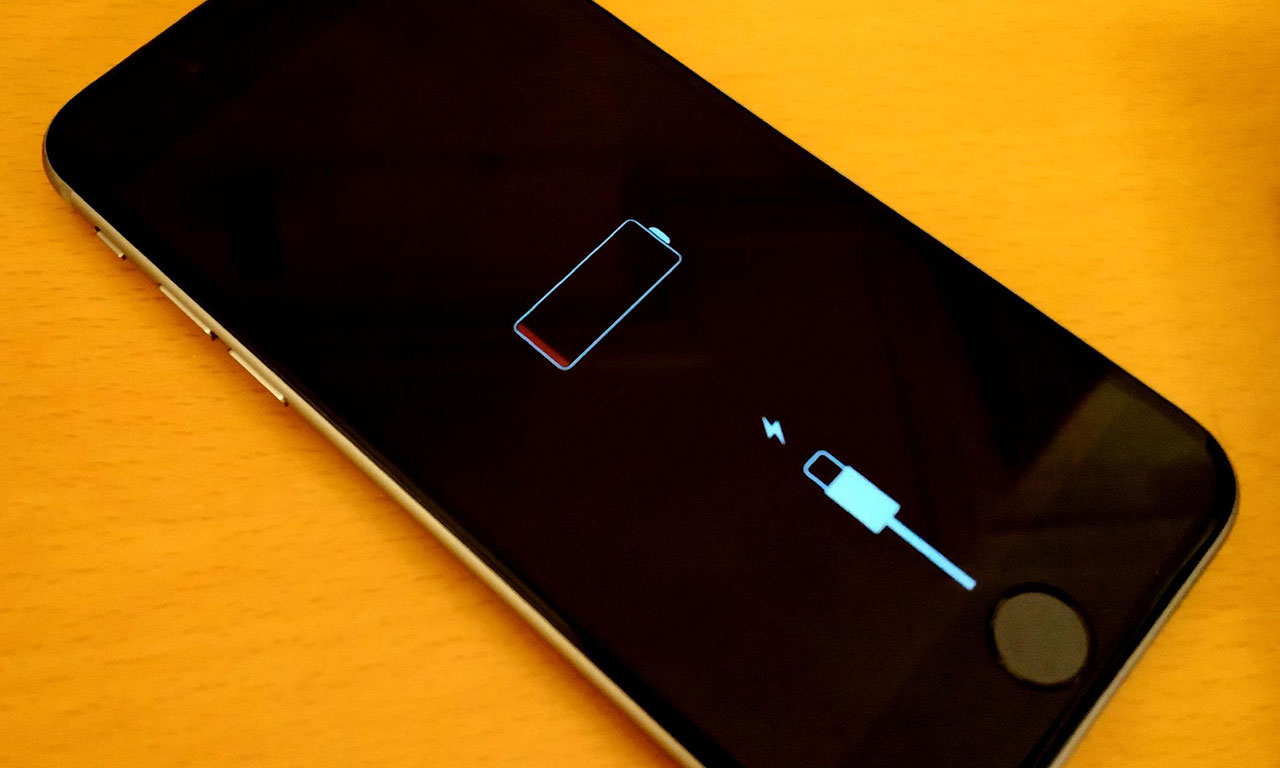
Мы уже рассказывали о том, как заряжать айфон правильно и быстро. Для полноты картины осталось написать о том, как его разрядить. Этим и займемся.
Напомню, что в айфонах, айпэдах и MacBook используются литий-ионные аккумуляторы (Li-ion), которые быстрее заряжаются, дольше работают, обладают повышенной удельной емкостью и не имеют «эффекта памяти». Но в то же время, они боятся перегрева и глубокого разряда
Зачем?
Мне на ум приходят всего 2 случая (и оба экстренных), когда iPhone необходимо разрядить:
- Для перезагрузки устройства со сломанной кнопкой выключения (Power). Если у вас не работает кнопка «Домой» (Home), iPhone разряжать не нужно, есть другие способы.
- Чтобы ввести устройство в режим восстановления (Recovery Mode) опять же с неработающей кнопкой выключения (Power).
У среднестатистического пользователя iPhone живет плюс-минус световой день. И, как ни крути, чтобы разрядить устройство необходимо подождать. Признаюсь, я ждать не умею, и если мне нужно быстро разрядить айфон, я максимально нагружаю устройство и чем больше нагрузка, тем быстрее он разряжается.
Как быстро разрядить айфон?
Отключите Режим энергосбережения (если включен): Настройки -> Аккумулятор -> Режим энергосбережения.

Отключите Автояркость и установите максимальную яркость экрана: Настройки -> Экран и яркость -> Автояркость.
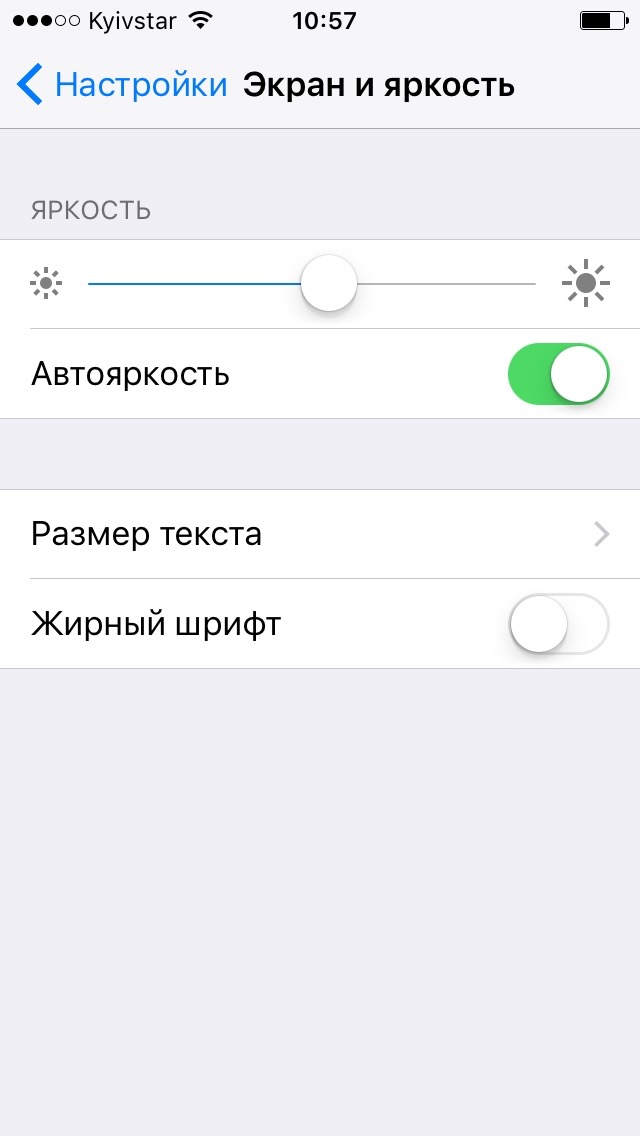
Отключите Автоблокировку: Настройки -> Основные -> Автоблокировка.
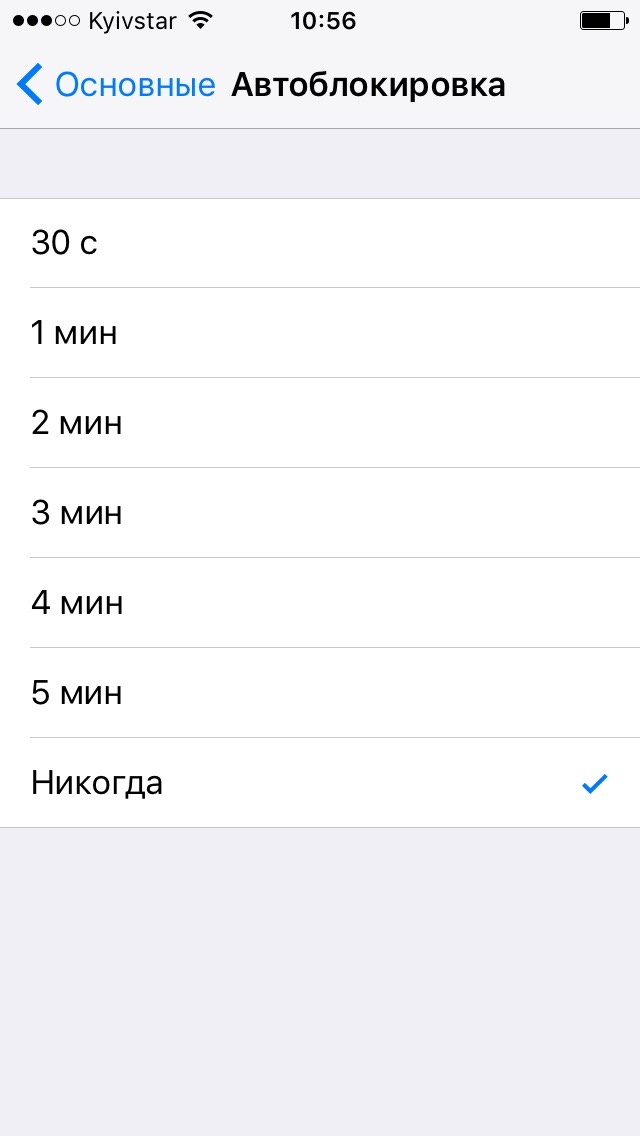
Включите Wi-Fi и подключите устройство к беспроводной сети со слабым сигналом: Пункт Управления -> Wi-Fi или Настройки -> Wi-Fi.
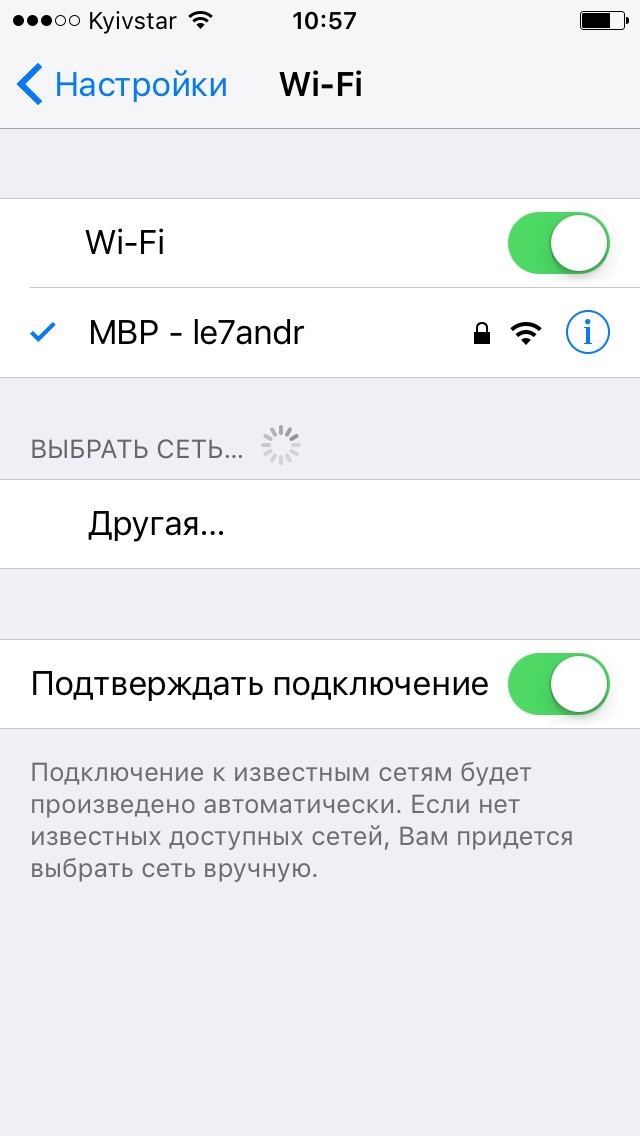
Включите Bluetooth: Пункт Управления -> Bluetooth или Настройки -> Bluetooth.
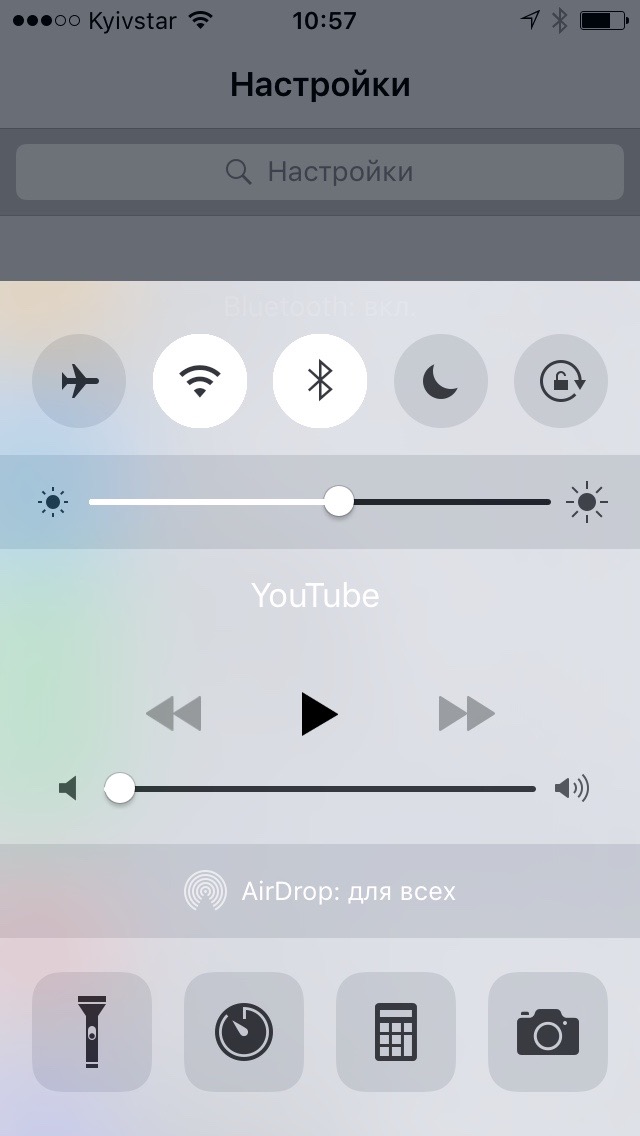
Включите Сотовые данные и Режим модема: Настройки -> Сотовая связь -> Режим модема.
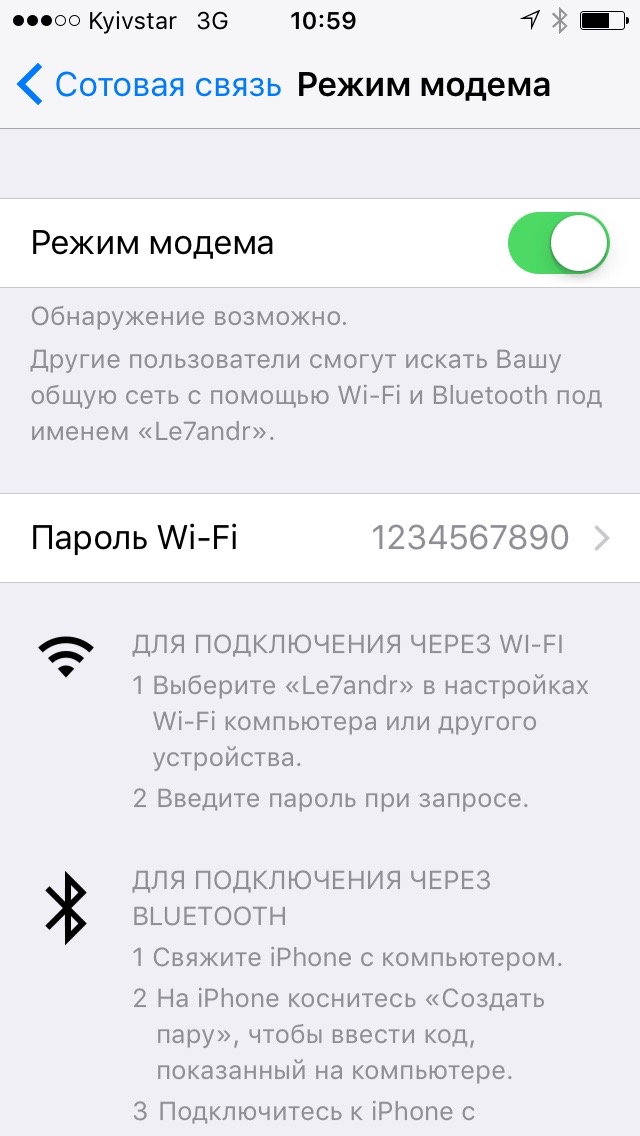
Включите Siri, Поиск Spotlight, и Handoff: Настройки -> Основные -> Siri, Поиск Spotlight, Handoff и предлагаемое ПО.
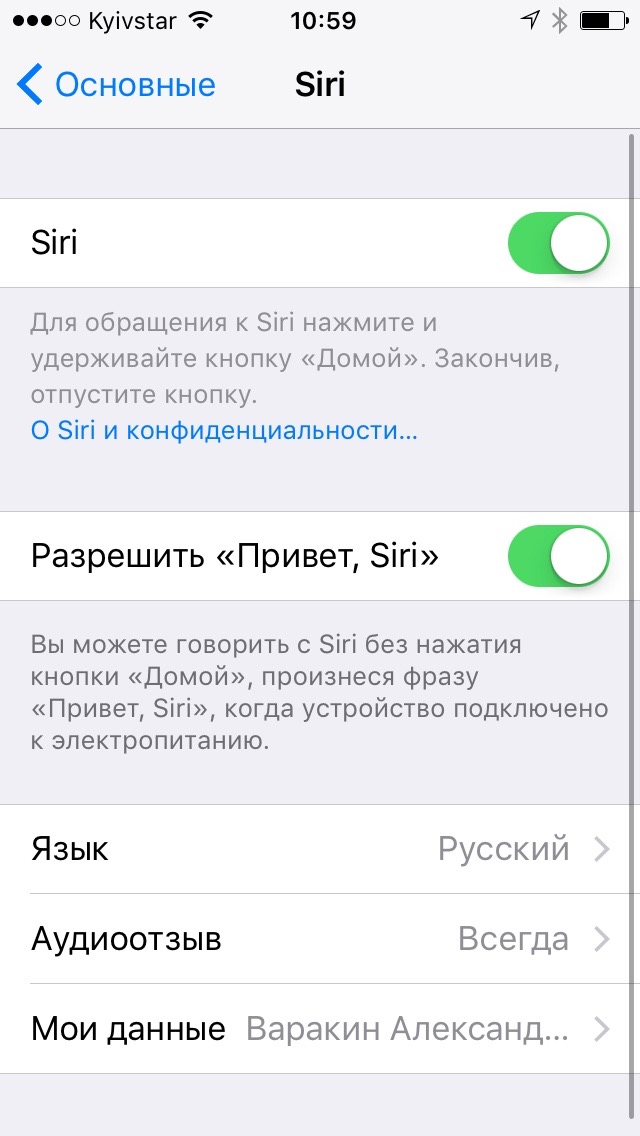
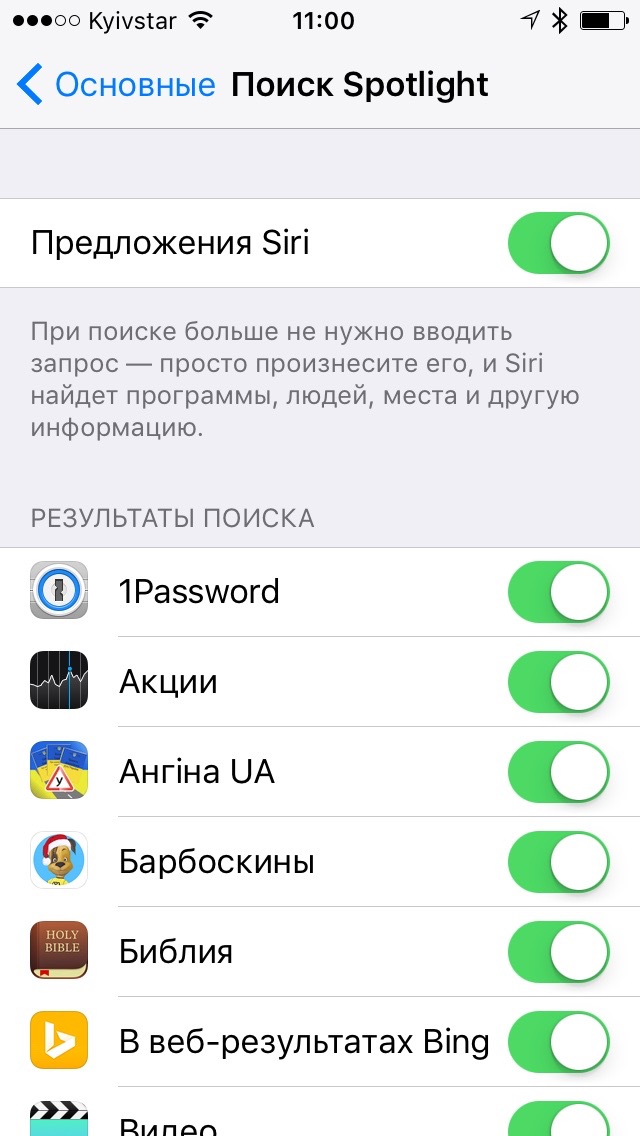
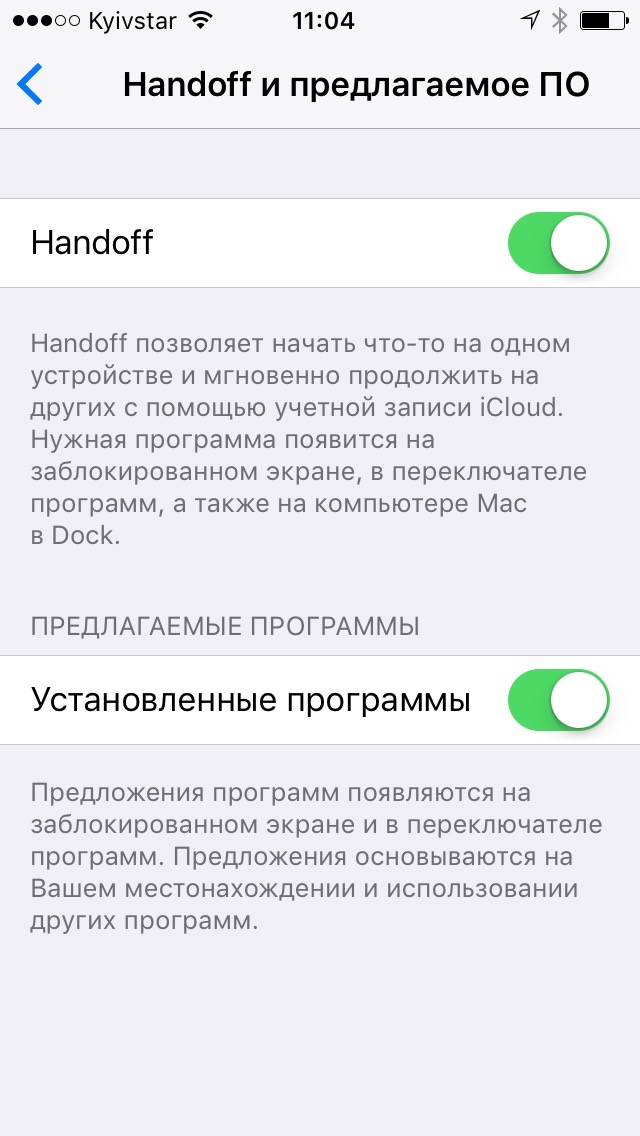
Включите обновление контента в фоновом режиме: Настройки -> Основные -> Обновление контента.
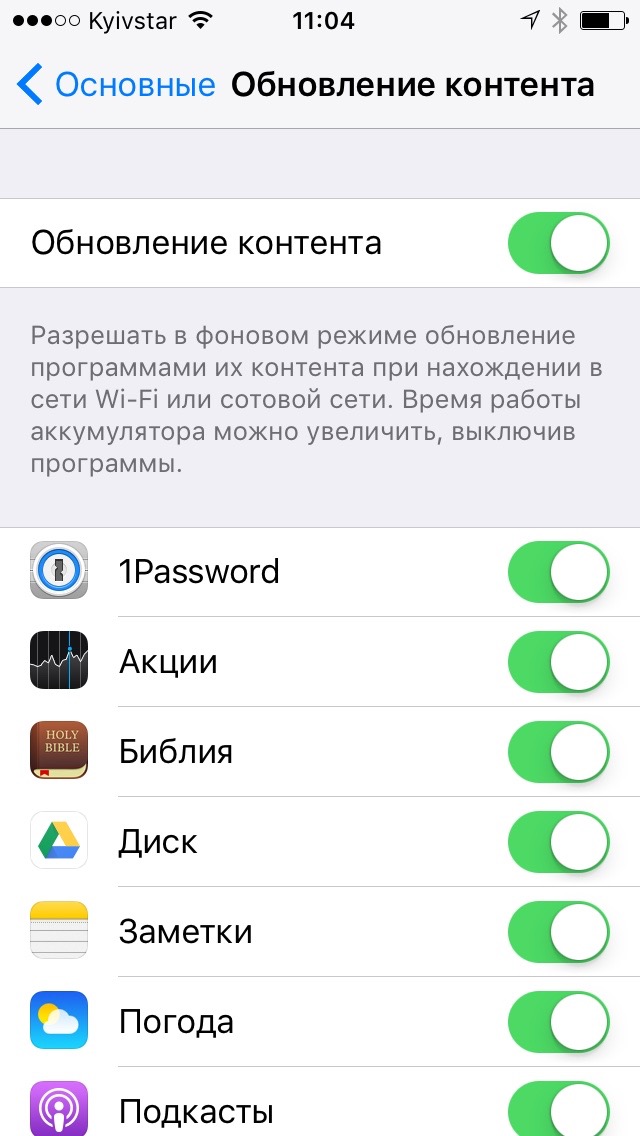
Включите Службы геолокации: Настройки -> Конфиденциальность -> Службы геолокации.
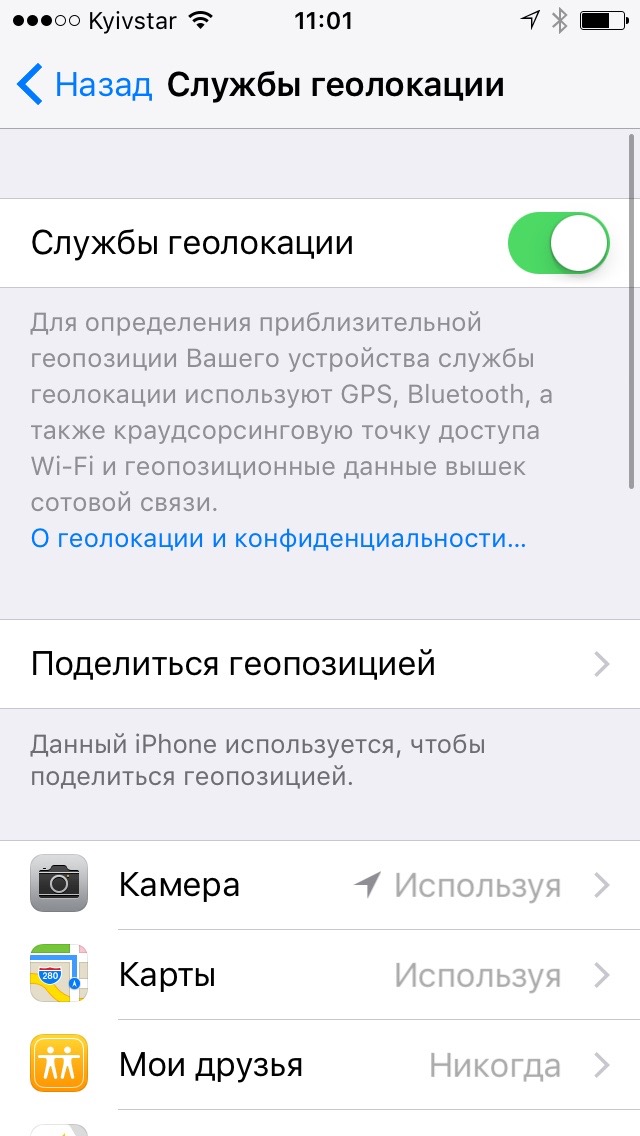
Включите Автоматические загрузки: Настройки -> iTunes Store, App Store.
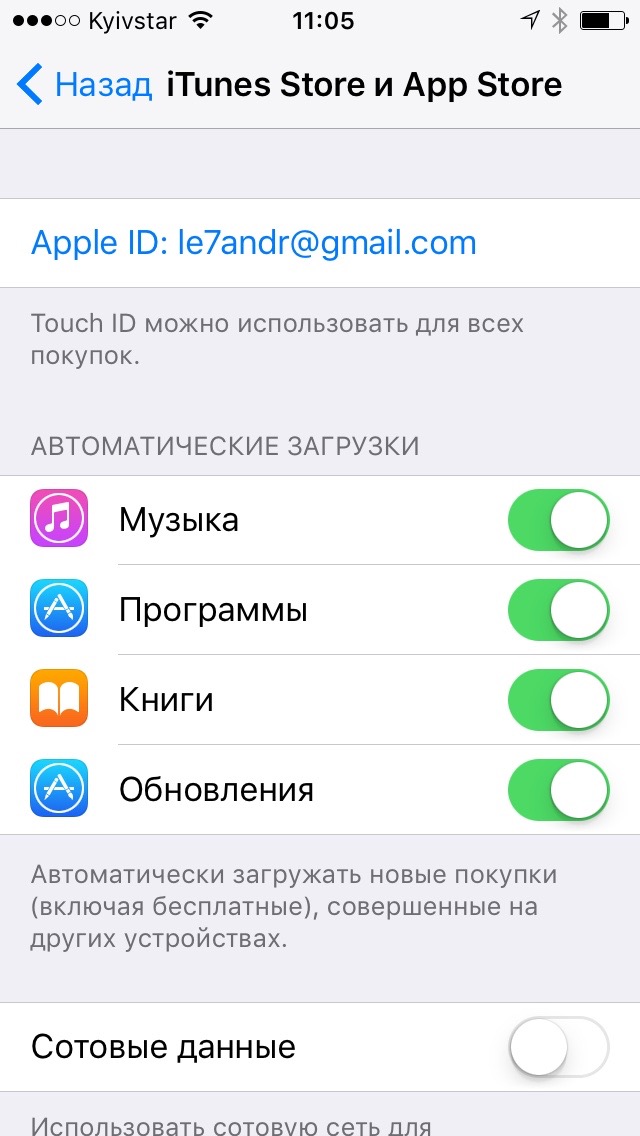
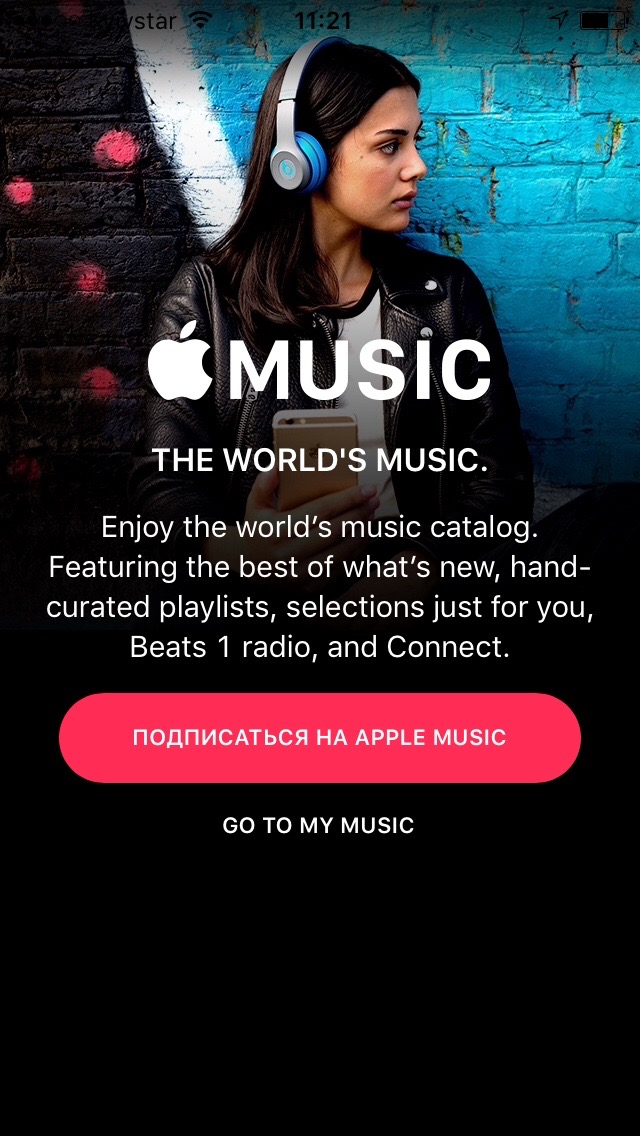
Как быстро при этом айфон разрядится зависит от конкретных условий, но уж точно в разы быстрее обычного. Ничего эффективнее, пока не придумали. Конечно, можно разобрать устройство, достать аккумулятор и напрямую подключить к нему нагрузку значительно превышающую номинальную. Но при этом вы рискуете полностью вывести источник питания айфона из строя, так как при этом он перегреется или и вовсе загорится.

Как полностью разрядить айфон?

Если, по какой-то непонятной причине, вам нужно полностью разрядить айфон, то оставьте его в таком состоянии еще на какое-то время (на сутки-двое): картинка перестанет появляться и аккумулятор разрядится еще глубже. Делайте это только в крайних случаях.
Напоследок
Apple не рекомендует разряжать iPhone полностью, а советует держать устройство заряженным в пределах от 20 до 80 %. Необходимость разряжать айфон возникает редко, тем более полностью, поэтому не злоупотребляйте данными рекомендациями. Надеюсь, что они вам пригодятся. Возможно вам есть что добавить?
В App Store есть множество приложений для просмотра и управления временем автономной работы вашего iPhone, и лишь некоторые из них действительно полезны и отличаются от остальных. Но что непросто, так это найти лучшие из них, которые также бесплатны, и именно об этом и идет этот пост.
Давайте кратко рассмотрим эти пять лучших бесплатных приложений для аккумуляторов.
1. Аккумуляторный доктор
Пять различных меню приложения предоставляют очень подробную информацию о внутренней работе аккумулятора iPhone, причем оба Статус и Классифицировать меню являются наиболее полезными его частями. Первое из этих меню показывает время, которое потребуется каждому из основных процессов или приложений iPhone, чтобы разрядить аккумулятор, если они использовались, но в то же время предоставляет инструкции о том, как приостановить любой из этих процессов.
В Классифицировать Меню также предлагает что-то новое, позволяя вам увидеть, сколько заряда батареи вашего iPhone занимает каждый из запущенных процессов, хотя оно не включает в себя разрядку питания экрана или операционной системы.
2. Срок службы батареи Pro
Battery Life Pro, возможно, не самое красивое или даже самое интуитивно понятное приложение для управления батареей, но то, чего ему не хватает в удобстве использования, оно предоставляет в виде множества функций и настроек.
С самого начала это небольшое, но мощное приложение отображает текущий уровень заряда батареи в виде индикатора мощности с некоторыми интересными опциями слева и справа. Перемещение «шкалы» вправо позволяет изменить цветовую схему приложения. Сдвиньте его влево, и откроется самый интересный вариант приложения: он позволяет вам выбрать одну из шести основных служб (Bluetooth, Mail Push, Wi-Fi, Push, 3G и EQ) и посмотреть, какая часть вашего iPhone батарею, которую вы потратите дополнительно, если включите их.
3. Аккумулятор
Конечно, не каждый диспетчер батареи для iPhone должен быть загроможден или заполнен информацией. Многие люди хотели бы быстро получать самую важную информацию о батареях своих iPhone на одном экране и в удобной для чтения форме. Это именно то, что Аккумулятор for iPhone имеет очень чистый и минималистичный интерфейс, который показывает пользователю текущий заряд аккумулятора iPhone и время, необходимое для его разрядки любым из восьми наиболее важных приложений и процессов.
Быстрая и бесплатная простая и полезная информация.
4. Диспетчер батареи
Пока вы выбираете время использования, оно будет динамически регулировать количество времени, в течение которого ваш iPhone будет работать от батареи для оставшихся процессов. Это очень интуитивно понятный вариант, который действительно позволяет вам контролировать то, как вы планируете использовать свой iPhone, для максимальной эффективности батареи, что делает еще более удивительным, что ни одно другое приложение, которое я пробовал, не придумало что-то подобное.
Что касается остальной части приложения, оно ведет себя так, как ожидалось, показывая вам время, которое потребуется вашему iPhone, чтобы выключиться, если используется один конкретный процесс.
5. System Status Lite
Хотя это приложение предлагает более общий подход, охватывающий всю систему iPhone, оно также показывает текущий заряд батареи. Некоторым это может показаться не особо особенным, мне показалось очень удобным иметь всю эту «дополнительную информацию» и в то же время следить за состоянием моей батареи.
Вот и все. Все эти пять отличных приложений бесплатны, как мы уже упоминали, поэтому загрузите их и посмотрите, какое из них вам подходит лучше всего.
Если вы не носите часы Apple Watch, для нормальной работы которых Bluetooth необходим, отключите беспроводной протокол в первую очередь. Это одна из самых прожорливых функций iOS.
Отключиться от Bluetooth-устройств можно прямо через пункт управления, который открывается, если провести пальцем по экрану снизу вверх. Но полностью деактивировать датчик можно только через настройки системы.
2. Отключите LTE
Когда сотовый провайдер даёт вам лишь 1 или 2 ГБ трафика на месяц, то отключение 4G-связи помогает его сэкономить — не говоря уже о заряде батареи. Но даже если трафика много, то всё равно во многих общественных местах есть Wi-Fi.
Чтобы отключить LTE, перейдите в настройки, откройте пункт «Сотовая связь» и там щёлкните на соответствующий переключатель. Также можно заблокировать 4G для самых прожорливых приложений, например «Музыки» или «Фото». Делается это через настройки каждого из них.
3. Отключите ненужные уведомления
Оставьте оповещения только для самых важных приложений и функций, которые всегда требуют моментальной проверки. Остальные отключите, чтобы сберечь батарею. Сделать это можно через раздел «Уведомления» в настройках iOS.
4. Отключите автоматическую настройку яркости и включите «Оттенки серого»
Снижение яркости экрана — один из лучших способов сэкономить заряд аккумулятора. Чтобы iPhone постоянно не сбивал выбранную вами яркость, отключите её автонастройку. Для этого зайдите в системных настройках в «Основные» → «Универсальный доступ» → «Адаптация дисплея» → «Автояркость».
В том же разделе через пункт «Светофильтры» можно включить «Оттенки серого», чтобы экран стал чёрно-белым. Так глаза будут меньше уставать, а телефон начнёт потреблять меньше энергии.
5. Установите яркость на 10–25%
Через пункт управления установите желаемую яркость. Для большинства случаев вполне хватает 10–25%. При необходимости, например на солнце, её можно быстро отрегулировать.
6. Включите «Уменьшение движения»
В «Универсальном доступе» активируйте переключатель «Уменьшение движения». Эта функция упрощает анимацию, которую вы видите при нажатии на домашнюю кнопку, а также убирает эффект параллакса, при котором обои, программы и предупреждения слегка перемещаются.
7. Отключите 3D Touch
В том же «Универсальном доступе» вы найдёте функцию 3D Touch. Она может быть полезна, но вибрация от неё каждый раз расходует заряд батареи. После её отключения для использования некоторых возможностей iPhone придётся удерживать палец на экране, а некоторые фишки вроде превью папок исчезнут.
8. Отключите все эффекты вибрации
В пункте «Универсальный доступ» есть кнопка отключения всех эффектов вибрации — даже для звонков. Или вы можете отключить вибрацию в бесшумном режиме. Для этого вернитесь на главный экран настроек системы, откройте «Звуки, тактильные сигналы» и деактивируйте вибрацию в бесшумном режиме. Теперь вибрация будет отключаться только при нажатии на переключатель «Звонок/Бесшумный» на боковой панели устройства.
Ещё вы можете отключить функцию «Встряхнуть для отмены». Её вы найдёте в разделе «Универсальный доступ». Как можно догадаться, с помощью неё можно отменить последнее действие, например ввод символа. Но на практике гораздо удобнее и быстрее исправлять ошибки вручную. Зато вибрация не будет потреблять заряд.
9. Отключите «Обновление контента» для ненужных приложений
Через «Основные» → «Обновление контента» можно указать, содержимое каких программ должно обновляться, даже когда они свёрнуты. Оставьте функцию включённой только для приложений, которые синхронизируются долго (Dropbox, Evernote) или полезных в путешествиях («Google Карты»).
10. Установите автоблокировку на одну минуту
Чем дольше светится экран телефона, тем больше заряда расходуется попусту. Откройте в настройках iOS «Экран и яркость» и установите автоблокировку на одну минуту.
11. Отключите «Поднятие для активации»
Когда экран устройства не активен, энергия экономится. Незачем тратить её каждый раз, когда вы берёте смартфон. Прямо под автоблокировкой выключите функцию «Поднятие для активации». Теперь дисплей будет загораться, только когда вы нажимаете на домашнюю кнопку или боковую кнопку разблокировки.
12. Отключите Siri
Если вы не пользуетесь голосовым помощником Apple для выполнения важных задач, отключите его. Просто уберите все четыре переключателя в меню «Siri и поиск».
13. Отключите «Режим энергосбережения»
Как бы удивительно это ни звучало, в этом режиме батарея может садиться быстрее. iPhone автоматически отправляет оповещение, когда заряд аккумулятора опускается ниже 20%, и предлагает включить функцию. Можно заметить, что часто при положительном ответе заряд батареи быстро снижается — иногда до такой степени, что смартфон отключается.
Отключите «Режим энергосбережения» через «Настройки» → «Аккумулятор». Достойная альтернатива — авиарежим. Кстати, пока вы ещё не вышли из этого меню, можете заодно активировать «Заряд в процентах», чтобы всегда точно знать, сколько ещё проработает батарея.
14. Отключите «Службы геолокации» для ненужных приложений
По умолчанию многие программы отслеживают ваше местоположение, но большинству для нормальной работы это не нужно. Через настройки iOS откройте «Конфиденциальность» → «Службы геолокации». Для приложений вроде App Store, Dropbox и Evernote выберите пункт «Никогда», а для тех, которым нужен GPS, выберите пункт «Используя».
15. Отключите отправку Apple аналитических данных
Когда эта функция включена, iPhone автоматически ежедневно создаёт файлы с аналитическими данными. Это тоже сказывается на заряде аккумулятора. Откройте «Настройки» → «Конфиденциальность», прокрутите экран вниз и нажмите «Анализ». Затем уберите оба переключателя.
16. Отключите «Автоматические загрузки»
В настройках откройте Apple ID и найдите раздел «iTunes Store и App Store». В нём уберите все автоматические загрузки. После этого смартфон перестанет скачивать покупки, которые вы совершили на других устройствах Apple.
17. Включите загрузку данных для «Почты» и «Календаря» только по Wi-Fi
Откройте в настройках «Учётные записи и пароли» и в разделе «Загрузка данных» отключите Push. Активируйте «Выборку» для всех приложений и выберите пункт «Автоматически». Теперь iPhone будет загружать новые данные для «Почты» и «Календаря» в фоне, только когда подключён к Wi-Fi и сети электропитания.
19. Отключите Game Center
Game Center не только раздражает своими уведомлениями, но и попусту тратит заряд, если осуществить вход в сервис. Если вы не заядлый геймер, то деактивируйте функцию внизу настроек iOS.
Читайте также:


